腾达N630 V2无线路由器无线WiFi怎么设置
发布时间:2017-06-15 11:07
相关话题
腾达N630 V2无线路由器配置简单,不过对于没有网络基础的用户来说,完成路由器的安装和无线WiFi的设置,仍然有一定的困难,本文小编主要介绍腾达N630 V2无线路由器无线WiFi的设置方法!
腾达N630 V2无线路由器无线WiFi的设置方法
1、在浏览器的地址栏中输入:192.168.0.1 按回车键,在跳转页面中输入默认密码:admin——>点击“确定”
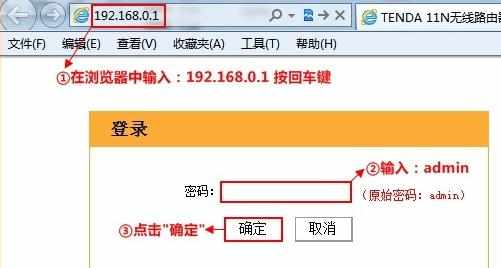
登录到腾达N630路由器的设置界面
2、点击“高级设置”选项

进入腾达N630的高级设置
3、点击“无线设置”——>“无线基本设置”——>修改“无线信号名称(主SSID)”——>点击“确定”——>在弹出的对话框中,再次点击“确定”。
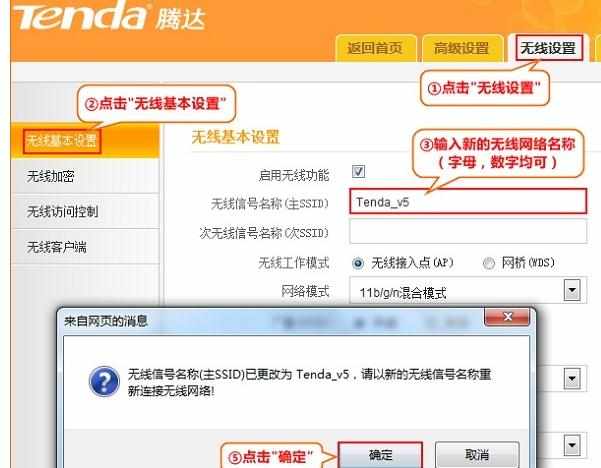
设置腾达N630路由器上的无线WiFi名称
4、点击“无线设置”——>“无线加密”——>“WPS设置”选择:禁用——>“安全模式”选择:WPA-PSK(推荐)——>“WPA加密规则”选择:AES(推荐)——>设置“密码”。
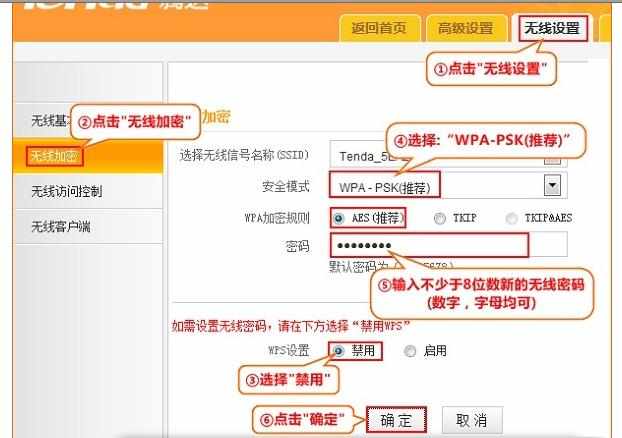
设置腾达N630路由器上的无线WiFi密码
注意问题:
(1)、SSID,就是无线WiFi的名称,建议用字母、数字进行设置,不要使用中文汉字。
(2)、密钥,建议用字母、数字、大小写的组合进行设置,并且密码长度不得小于8位;这样设置,可以增强无线WiFi的安全性。
(3)、修改无线密码之前,一定要先禁用WPS设置,才能选择安全模式。
(4)、修改无线网络名称或者无线密码后,无线连接会断开,用户需要重新扫描连接到腾达N630的无线WiFi。

腾达N630 V2无线路由器无线WiFi怎么设置的评论条评论